Mākoņdatu glabāšana ir jauns vārds interneta tehnoloģijās. Mobilā sadarbība ļauj strādāt ar lielu dokumentu apjomu visā pasaulē un kopīgot fotoattēlus un videoklipus ar draugiem. Šajā rakstā jūs uzzināsit, kas ir mākoņkrātuve un kā dažu minūšu laikā izveidot iCloud kontu.
Kas ir iCloud?
iCloud krātuve tika ieviesta 2011. gadā kopā ar jauno operētājsistēmu iPhone iOS 5. Pēc sešu mēnešu ilgas testēšanas pakalpojums kļuva pieejams visiem Apple produktu lietotājiem.

iCloud ir izveidots pēc personas datu mākoņa krātuves principa, kam piekļuve ir pieejama tikai reģistrētiem Apple produktu īpašniekiem. Pakalpojums ļauj saglabāt ne tikai fotoattēlus, mūzikas ierakstus un videoklipus, bet arī dublēt lietojumprogrammu datus. Jaunā tehnoloģija ir izstrādāta, lai droši novietotu personas datus ārpus ierīces, taču tiem būtu pastāvīga piekļuve jebkurā vietā pasaulē.
Pakalpojuma priekšrocība ir visu to sīkrīku sinhronizācija, kas atbalsta iOS operētājsistēmu. Citiem vārdiem sakot, ja persona iegādājas iPhone, iPad, Mac un iPod Touch, viņam ir iespēja reģistrēt koplietotu kontu un piekļūt visiem mākoņa failiem no katras ierīces. Galvenā prasība, lai izmantotu iCloud, ir pastāvīga piekļuve internetam, izmantojot Wi-Fi.
Šī novatoriskā pieeja datu glabāšanai var ievērojami ietaupīt laiku un samazināt zibatmiņas disku izmantošanu. Tagad ikviens, kam ir iPhone vai MacBook, var izveidot iCloud kontu.

Apple iCloud plāni
Katram reģistrētajam lietotājam ir piekļuve pamata bezmaksas plānam, kas nodrošina 5 GB mākoņkrātuves. Šis apjoms ir pietiekams, lai saglabātu personīgos fotoattēlus no tālruņa un svarīgu dokumentu kopijas. Taču, ja iCloud lietošanas mērķis ir mitināt lielākus failus, piemēram, filmas vai grafiskos avotus, tad vienmēr ir iespēja izmantot maksas plānus un palielināt paredzētās krātuves apjomu. Pirms iCloud izveides lietotājam tiks piedāvāts izvēlēties piemērotu tarifu plānu.
| 20 GB | 200 GB | 500 GB | 1TB |
| 39 rubļi mēnesī | 149 rubļi mēnesī | 379 rubļi mēnesī | 749 rubļi mēnesī |
Tarifu plānu vienmēr var mainīt savā personīgajā kontāiCloud. Turklāt Apple klientiem ir daudz ērtāk un izdevīgāk norēķināties ar bankas karti uzreiz par visu gadu mākoņkrātuves darbību.
Kā izveidot iCloud kontu?
Lai izveidotu iCloud kontu, jums ir jāpārliecinās, vai jūsu Apple ierīcē ir jaunākā iOS operētājsistēmas versija, proti, iOS 8. Ja versija ir novecojusi, sistēma vispirms lūgs jums veikt atjaunināšanas procedūra.
Lai izveidotu kontu, atveriet sadaļu "Iestatījumi" un atlasiet cilni "iCloud". Sistēma lūgs ievadīt Apple ID numuru, kas tika piešķirts, aktivizējot ierīci, un paroli. Pirms iCloud izveides iPhone tālrunī ir jāpārbauda, vai ierīce ir aktivizēta Apple pakalpojumā.
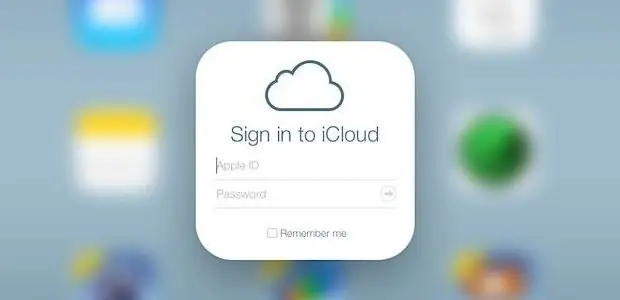
Lai mākoņkrātuve darbotos ērtākā veidā, tā ir jāiestata vienādi visās pieejamajās ierīcēs. Pēc vienkāršas konta izveides varat sākt strādāt ar pakalpojumu.
Tomēr, ja ierīce vēl nav aktivizēta, lietotājam ir jāizveido pasts. Vietne Icloud.com ļauj ikvienam Apple tehnoloģiju īpašniekam reģistrēties pilnīgi bez maksas.
ICloud iestatīšana

Sākotnējai iCloud iestatīšanai varat izmantot startēšanas pakalpojumu. Lai to izdarītu, dodieties uz iTunes lietojumprogrammu un atlasiet cilni "Startēšana", pēc kuras visi multivides faili no ierīces tiks automātiski kopēti mākoņa krātuvē. Iestatot ierīci, vispirms irpārbaudiet interneta savienojumu un tā pareizu darbību.
Datu drošības nolūkos visu tālruņu katalogu, atgādinājumus un piezīmes no kalendāra un visas ienākošās vēstules varat kopēt mākonī tādā pašā veidā. Turklāt krātuvē ir daudz funkciju, kas atvieglo failu pārsūtīšanu starp ierīcēm un nodrošina datu drošību.
Piemēram, lietotājs ir prom no mājām, bet viņam steidzami nepieciešams noteikts fails no sava MacBook. Lai to izdarītu, absolūti nav obligāti jābūt līdzi ierīcei. Tātad, pietiek sinhronizēt tā darbu ar mobilo tālruni un lejupielādēt nepieciešamos datus no attāluma, izmantojot mākoņkrātuvi. Tāpēc ir ieteicams izveidot iCloud visās Apple ierīcēs vienlaikus.
Kas ir ģimenes koplietošana?
ICloud Family Sharing funkcija ļauj vairākiem ģimenes locekļiem koplietot vienu kontu. Šobrīd ģimenes koplietošanu var atvērt līdz sešām personām, un šim nolūkam nav nepieciešams reģistrēt jaunu kontu. Ikviens ģimenes loceklis var piekļūt krātuves failiem un izmantot koplietoto kontu, lai maksātu par lietotnēm.

Varat izveidot ģimenes koplietošanas grupu, kā vēlaties. Piemēram, izvēlieties ģimenes galvu, kurš pildīs administratora pienākumus un kontrolēs ģimenes izdevumus. Bērni savas iecienītākās lietotnes un spēles varēs iegādāties tikai ar vecāku atļauju, un visas viņu darbības varēs rūpīgi kontrolēt. Mākoņa iestatījumos varat izveidot iCloud ģimenei. Tāda funkcija būtu ļotinoderīgi, ja visi ģimenes locekļi izmanto Apple ierīces.
iCloud Keychaining
Sociālo tīklu un e-pasta lietošanas ērtībai pakalpojumā iCloud ir atslēgu piekariņa funkcija. Tas ir svarīgi, ja lietotājam ir vairākas ierīces, kas atbalsta iOS operētājsistēmu, un daudzi konti dažādos populāros resursos.
Atslēgu piekariņam dodieties uz sadaļu "Iestatījumi", atlasiet "iCloud" un atzīmējiet atslēgu piekariņa vienumu, pārvietojot pārslēgšanas slēdzi uz režīmu "Ieslēgts". Pēc šādas vienkāršas iestatīšanas pieteikšanās bieži apmeklēto vietņu kontos būs pieejama gan no viedtālruņa, gan no planšetdatora. Tādējādi lietotājam nebūs jāievada pieteikumvārds un parole ikreiz, kad viņš piesakās, un tiks nodrošināta pēc iespējas ātrāka piekļuve kontiem.

iCloud: kā dublēt?
Neviens nav pasargāts no sistēmas vai tehnisko ierīču kļūmēm. Šajā sakarā daudzi lietotāji jautā, kā izveidot kopiju pakalpojumā iCloud.
Lai turpmāk varētu atgūt datus no mobilā tālruņa vai planšetdatora, krātuvei ir funkcija izveidot visu iestatījumu un dokumentu rezerves kopijas. To var izdarīt, veicot tikai dažas vienkāršas darbības:
- Atveriet sadaļu "Iestatījumi" un atlasiet cilni "iCloud";
- Atvērtajā logā atlasiet opciju "Dublēt";
- Aktivizējiet funkciju, noklikšķinot uz "Kopēt uz iCloud" un pēc tam uz "Dublēt".
Tādējādi visi tālruņa iestatījumi tiks saglabāti mākoņkrātuvē, kuru kļūmes gadījumā var viegli atjaunot. Pēc funkcijas aktivizēšanas ekrānā tiks parādīts datums, kad tika veikta pēdējā dublēšana. Visas jebkad izveidotās kopijas tiks glabātas mākonī, līdz lietotājs nolems tās iznīcināt.
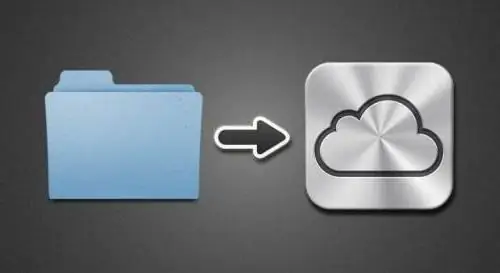
iCloud kontaktpersonas
Sistēma ļauj izveidot rezerves kopiju ne tikai tālruņa iestatījumiem, bet arī kontaktpersonu sarakstam. Tas ļaus jums dažu minūšu laikā atjaunot nepieciešamos numurus un adreses ierīces tehnisku problēmu gadījumā vai pārsūtīt tos citam Apple lietotājam.
Lai kontaktus saglabātu mākonī, ieteicams instalēt lietojumprogrammu iCloud Contacts, kas tiek lejupielādēta no AppStore. To var arī izmantot, lai kārtotu tālrunī jau esošos kontaktus pēc grupām un svarīguma. Kontaktu izmantošanas priekšrocība pakalpojumā iCloud ir ērta sinhronizācija ar personālo datoru, kas ļauj dažu sekunžu laikā atrast vajadzīgās e-pasta adreses.
Tomēr svarīgas kontaktpersonas var saglabāt tāpat, kā izveidot kopiju pakalpojumā iCloud. Lai to izdarītu, lietojumprogramma nav jāinstalē.
Citas mākoņkrātuves iespējas
Vēl viena noderīga iCloud funkcija ir sinhronizācija ar lietojumprogrammu iTunes, kas paredzēta mūzikas lejupielādei. Kad sistēmā reģistrēts lietotājs iegādājas celiņu caur aplikāciju, tas uzreiz kļūst pieejams visās ierīcēsApple.
Lietojumprogramma iCloud Drive ļauj saglabāt un skatīt datus jebkurā formātā (PDF, doc un tā tālāk). Citiem vārdiem sakot, jebkurš augšupielādētais fails, neatkarīgi no ierīces veida, neatkarīgi no tā, vai tas ir attēls vai skenēts dokuments, tiks automātiski pielāgots ekrāna izšķirtspējai.

Mākoņa struktūra ļauj izveidot mapes un kategorijas, kārtot lejupielādētos failus pēc datuma un nosaukuma, kas neskaidri atgādina labi zināmo Explorer programmu Windows operētājsistēmā. Vienīgā atšķirība ir tāda, ka failu lejupielādei un atvēršanai ir nepieciešama pastāvīga piekļuve internetam. Tāpēc ikvienam Apple ierīces īpašniekam ir jāparūpējas par Wi-Fi pieejamību vai izdevīgu tarifu plānu, ko nodrošina izmantotais telekomunikāciju operators. Pretējā gadījumā nebūs iespējams piekļūt jūsu datiem mākonī.
Masu iCloud hacks 2014. gadā
Lietotāji apšaubīja iCloud mākoņkrātuves drošību pēc tam, kad 2014. gada augustā notika masveida uzlaušana vairāku slavenību kontos. Sabiedrībai kļuva pieejamas dažu zvaigžņu personīgās fotogrāfijas un sarakste. Turklāt krāpnieki ir sākuši izsolīt personas failus, pieprasot par tiem iespaidīgas naudas summas.
Apple tomēr nav atzinis savu vainu iCloud uzlaušanā. Tāpēc FIB nekavējoties uzsāka izmeklēšanu, kas joprojām turpinās. Slavenību advokāti uzsāka krimināllietas pret uzbrucējiem ar prasību izņemt no tīkla kompromitējošus pierādījumus unatlīdzināt morālo kaitējumu.

Pēc šī notikuma pakalpojuma popularitāte ievērojami kritās, jo lietotāji sāka uztraukties par mākonī augšupielādēto failu drošību. Daudzi ir izvēlējušies atgriezties pie drošākiem zibatmiņas diskiem, kuriem nav nepieciešama pastāvīga piekļuve internetam un tiek nodrošināta pilnīga konfidencialitāte.
Vai varu izdzēst savu iCloud kontu?
Konta dzēšana ir tikpat vienkārša kā iCloud pasta izveide. Turklāt jūs varat pilnībā iznīcināt savus personas datus pakalpojuma mākoņpakalpojumā tikai dažu sekunžu laikā. Lai to izdarītu, cilnē "Iestatījumi" dodieties uz iCloud un atlasiet "Dzēst kontu". Sistēma brīdinās, ka visi mākonī saglabātie faili tiks neatgriezeniski izdzēsti. Lietotājam tikai jāapstiprina piekrišana datu iznīcināšanai, ievadot Apple ID un konta paroli.
Mākoņkrātuve noteikti ir tehnoloģiju sasniegums datu pārsūtīšanas un uzglabāšanas jomā. Tāpat kā jebkurai sistēmai, arī iCloud ir savas priekšrocības un trūkumi. Tāpēc izlemt, vai uzticēt savus personas datus attālinātam dienestam vai izmantot gadu gaitā pārbaudītu cieto disku, ir tīri individuāls jautājums. Jebkurā gadījumā, pirms izveidojat jaunu iCloud, jums ir jāizsver plusi un mīnusi.






